Iestatījumi Huawei EC 5321U-1/2. Wi-Fi maršrutētājs no Intertelecom

- 738
- 35
- Charles Emard
Iestatījumi Huawei EC 5321U-1/2. Wi-Fi maršrutētājs no Intertelecom
Neatkarīgi no tā, kā mēs ieskicējam operatoru starpnozaru, lai iegūtu nelielu ātrumu un nestabilu savienojumu (skat. Raksts pazūd interneta starpnozaru. Ko darīt?), viņam ir lielākais 3G pārklājums Ukrainā. Un lielākajā daļā ciematu mazās pilsētās, kurās nav iespējas savienot kabeļa internetu (optika, ADSL) - vienīgā iespēja ir Intertelecom.
Šajā rakstā es vēlos apsvērt visas mobilā Wi-Fi maršrutētāja Huawei EC 5321U-1 un Huawei EC 5321U-2 nianses (tās ir gandrīz vienādas ierīces), kas ir ļoti populāra starp tiem, kas izmanto pakalpojumus no tiem, kuri izmanto pakalpojumus. Intelccom. Es parādīšu, kā veikt pirmo iestatījumu, aktivizēt ierīci, izvēlēties tarifu un samaksāt par to, reģistrēties personīgajā kontā (ACCA) un iestatīt mobilā maršrutētāja tīkla Wi-Fi tīklu.

Huawei EC 5321U-1/2 maršrutētāju var iegādāties divējādi:
- Pirkšana Intertelecom departamentā. Tur viņi nekavējoties jūs uzstādīs, parādīs, kā izmantot, jūs izvēlaties tarifu, samaksāt utt. D.
- Lodziņa lēmums. Когда Huawei EC 5321U-1/2 проināmnieku. Tas vienkārši ir jāaktivizē, un jūs varat to izmantot. Tas ir boksa risinājums, ko mēs konfigurēsim šajā rakstā. Kopš es to iegādājos.
Parasti lielākā daļa starpnozaru klientu izmanto parastos USB modemus, kas ir savienoti tikai ar datoru, vai klēpjdatoru. Bet tas nav ļoti ērti, jo internets ir nepieciešams citās ierīcēs: tālruņi, planšetdatori, televizori utt. D. Un mobilais Wi-Fi maršrutētājs palīdz šajā situācijā. Viņš var sadalīt 3G internetu virs kabeļa stacionārā datorā un Wi-Fi klēpjdatoros un mobilajās ierīcēs.
Ja jums tagad ir internets, izmantojot USB modemu, kas ir savienots ar Wi-Fi datoru, vai klēpjdatoru, varat mēģināt to izplatīt saskaņā ar instrukcijām: kā izplatīt Wi-Fi no klēpjdatora, ja internets, izmantojot USB modemu (3G/4G).
Huawei EC 5321U -1/2 - Atbildes uz populāriem jautājumiem
Es apskatīju, kādu informāciju viņi meklē internetā šajā maršrutētājā, kas visbiežāk tiek uzdots komentāros, un pirms rakstīšanas par konfigurāciju es nolēmu atbildēt uz populārākajiem jautājumiem. Šī informācija būs noderīga visiem: kurš plāno tikai pirkt, un tiem, kuri jau ir iegādājušies šo mobilo Wi-Fi maršrutētāju.
- Kāda ir atšķirība starp Huawei EC 5321U-1 un Huawei EC 5321U-2? Es nekad neatradu īpašu informāciju par šo jautājumu. Visticamāk, šī ir tikai programmaparatūras versija vai aparatūras versija. Varbūt programmatūrā vai pašā dziedzerī bija dažas nelielas izmaiņas. Bet patiesībā tās ir tās pašas ierīces.
- Vai Huawei EC 5321U noķers manā ciematā, pilsētā utt. D. Tas ir ļoti populārs jautājums. Tas viss ir atkarīgs no tā, vai jums ir starpnozaru pārklājums, cik spēcīgs tas ir, kādā attālumā ir bāzes stacija, kura atvieglojums utt. D. Lai uzzinātu, apskatiet karti Intelcom vietnē. Zvaniet atbalstu un jautājiet. Viņi jums pateiks, kādā attālumā no jums ir bāzes stacija.
Ir grūti sniegt konkrētu atbildi. Bet, spriežot pēc pārskatiem, Huawei EC 5321U spēs vienmērīgi noturēt signālu līdz 5-7 km attālumā no bāzes stacijas. Ja attālums ir lielāks, tad signāls būs sliktāks. Ja vairāk nekā 10 km., Tad, visticamāk, jums jāinstalē ārējā antena (bet nav jāpievieno šī maršrutētāja). Man ir apmēram 6-7 km attālums līdz bāzes stacijai. Ir signāls, bet vājš. Divas nodaļas (vadības panelī), maršrutētāja indikators deg dzeltenā krāsā.
Ja bāzes stacija ir tālu, tad jums nepieciešama ārēja antena, parasts USB modems un parasts maršrutētājs ar 3G/4G modemu atbalstu. - Vai ir iespējams izveidot savienojumu ar Huawei EC 5321U-1/2 ārējo antenu? Nē. Šajā mobilajā maršrutētājā ārējai antenai nav savienotāja, ar kuru jūs varat labi stiprināt signālu. Bet ir pakalpojumu savienotājs, kuram šķiet, ka jūs varat savienot antenu. Jūs varat izmēģināt bezkontakta adapteri, par kuru es rakstīju jaudīgas CDMA 24 dB antenas raksta instalācijā ar bezkontakta adapteri. Vai tikai stieples čūska. Internetā ir daudz padomu, kā palielināt uzņemšanas līmeni.
- Kāds būs interneta ātrums? Ātrums ir atkarīgs no tā, cik daudz bāzes stacija tiek ielādēta signāla līmenī, maršrutētāja darbības režīmā (rev.A/Rev.B). Jūs varat lūgt InterTeLecom atbalstu, kāds vidējais ātrums bāzes stacijā, kuru plānojat izveidot savienot.
- Kur lejupielādēt draiveri Huawei EC 5321U? Pievienojoties šai WI -FI ierīcei, autovadītāji nav nepieciešami. Ja jūs to savienosit ar datoru, izmantojot USB kabeli, tad būs "diskdzinis", no kura ir instalēts viss nepieciešamais. Dators šo maršrutētāju uzskata nevis par USB modemu, bet gan kā tīkla ierīci. Vienkārši sakot, jums nav jālejupielādē autovadītāji. Viss tur tiek darīts pēc iespējas vienkāršāk.
- Huawei EC 5321U programmaparatūra un lobijs. Vai ir iespējams? Tā kā šim maršrutētājam ir SIM kartes slots, ideju to var izmantot citiem operatoriem. Bet viņš sākotnēji dziedē un strādā tikai ar “sašūto” numuru no Intertelecom tajā. Internetā ir instrukcijas, kur tiek parādīts, kā izplatīt šo mobilo maršrutētāju. Tā, ka viņš strādā ar SIM karti un ar starpnozaru. Es nepārbaudīju. Jūs veicat visas darbības uz savām briesmām un risku!
- Vai ir iespējams izveidot savienojumu ar datoru, izmantojot kabeli? Jā tu vari. Pēc USB. Bet, kā es rakstīju iepriekš, savienojums nebūs tāds kā caur USB modemu (skaitļu komplekts un tas viss), bet gan kā parasts tīkla savienojums (it kā internets ir savienots, izmantojot tīkla kabeli).
Es iegādājos šo boksēto risinājumu piekļuvei internetam automašīnā vai kad galvenais savienojums ar internetu kaut kādu iemeslu dēļ nedarbojas. Šī ir mana rezerves iespēja.
Savienojums un iestatījumi Huawei EC 5321U-1/2
Ievietojiet akumulatoru maršrutētājā, noklikšķiniet uz barošanas pogas un turiet 3 sekundes. Tam vajadzētu ieslēgt (ja tas neieslēdzas, tad pievienojiet jaudu). Visi indikatori iedegās, tad paliks tikai 3G tīkls (sarkanā, dzeltenā, zaļā krāsā), Wi-Fi indikators un baterijas. Pēc brīža visi rādītāji izies, un tikai akumulatora indikators mirgos. Lai redzētu visu indikatoru statusu, jums ir jānoklikšķina uz pogas Power. Maršrutētājs izslēgsies, ja turēsit pogu 3 sekundes.
Piezīme! Maršrutētājam jābūt tiešsaistē. Tas ir, vajadzētu būt pārklājumam. Mobilā tīkla indikatoram jābūt vismaz dzeltenam. Ideālā gadījumā - zaļš.
Lai redzētu signāla līmeni, noklikšķiniet uz pogas Power
Iekļauts. Tālāk mums ir jāpievieno ierīce, no kuras mēs pirmo konfigurāciju un aktivizēšanu veiksim ar Huawei EC 5321U. Labāk, protams, ir klēpjdatora vai datora izmantošana. Tas ir ērtāk. Bet planšetdatoru varat konfigurēt no tālruņa vai planšetdatora.
Ir nepieciešams izveidot savienojumu ar mobilo maršrutētāju:
- Ja jūs iestatāt ar datoru (kurā nav Wi-Fi), tad jums jāizveido savienojums pēc kabeļa.
 Tūlīt pēc savienojuma, ja draiveris netiek automātiski instalēts, dodieties uz “manu datoru” un sāciet instalēšanu. Tur parādīsies jauna ierīce, jūs redzēsiet. Parasti maršrutētāja iestatījumi tiek atvērti automātiski.
Tūlīt pēc savienojuma, ja draiveris netiek automātiski instalēts, dodieties uz “manu datoru” un sāciet instalēšanu. Tur parādīsies jauna ierīce, jūs redzēsiet. Parasti maršrutētāja iestatījumi tiek atvērti automātiski. - No mobilās ierīces, no klēpjdatora jūs varat izveidot savienojumu, izmantojot Wi-Fi. Rūpnīcas nosaukums Wi-Fi tīkls (SSID) un parole (Wi-Fi atslēga) ir norādīti maršrutētāja vāka iekšpusē un zem akumulatora.
 Vienkārši izvēlieties šo Wi-Fi tīklu savā ierīcē un ievadiet paroli. Instrukcijas Windows 10: Kā izveidot savienojumu ar Wi-Fi operētājsistēmā Windows 10.
Vienkārši izvēlieties šo Wi-Fi tīklu savā ierīcē un ievadiet paroli. Instrukcijas Windows 10: Kā izveidot savienojumu ar Wi-Fi operētājsistēmā Windows 10.
Ja automātiski tiek atvērta lapa ar maršrutētāja iestatījumiem, tad mēs to vēl nepieskaramies un tur neko nemaina.
Lai sāktu iestatīšanu, mums jāatver jebkurš pārlūks un jāiet uz vietni Starpnodarbinātība.Ua. Aktivizācijas lapa automātiski tiks atvērta. Mēs uzmanīgi izlasām un ievērojam instrukcijas.
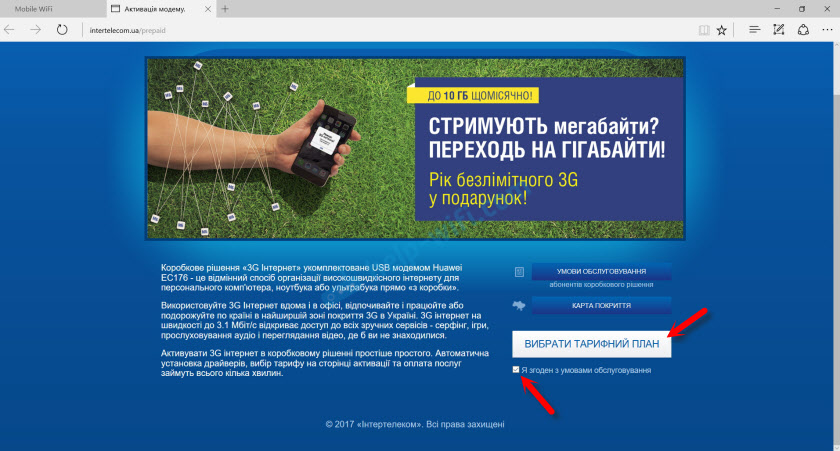
Izvēloties tarifu sev. Ar samaksu par lietošanas faktu vai ikmēneša maksājumu. Es līdz šim esmu izvēlējies visvieglāko tarifu - "Internet 44". Lūdzu, ņemiet vērā, ka "Super 3G servisa dienā" priekšā ir izvēles rūtiņa. Pavelciet kursoru uz jautājuma zīmi un izlasiet nosacījumus. Visticamāk, jums nav nepieciešams šis pakalpojums.
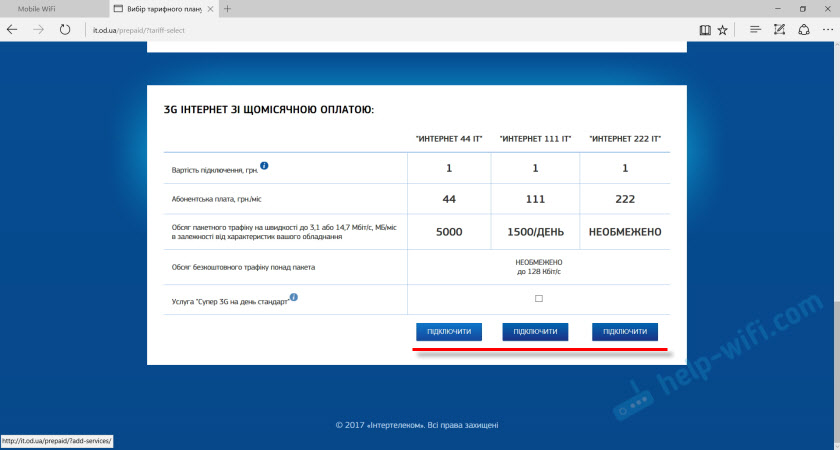
Tad jūs redzēsiet informāciju par papildu pakalpojumiem un jūsu tarifā. Norādīs mēteli, kas jāmaksā. Mēs pārbaudām un piekrītam.
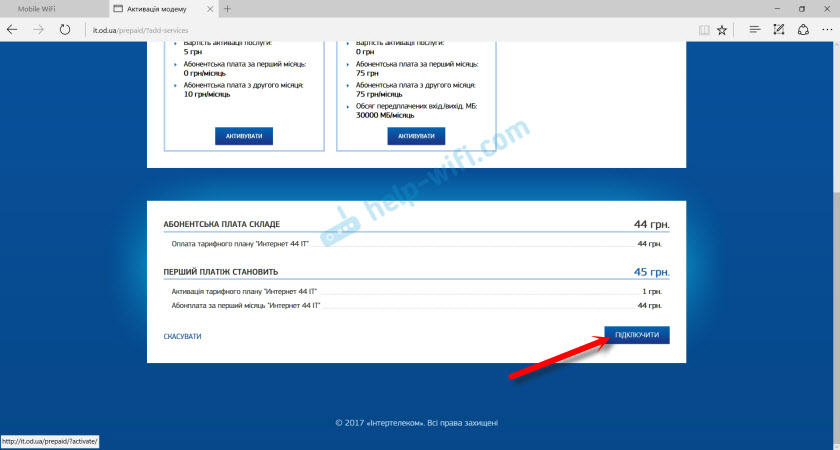
Būs ziņa, kas jums jāpapildina konts. Tiks atvērta lapa, kurā jums jāizvēlas viena no ierosinātajām iespējām un jāpapildina rezultāts. Tiks norādīts arī jūsu numurs, kas jāizmanto, papildinot. Tikai jums tas jānorāda ar "380".
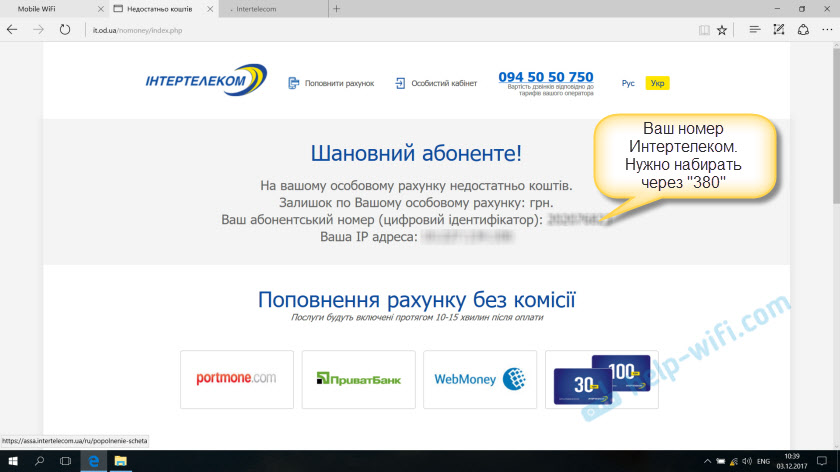
Jūsu numurs ir norādīts arī lodziņā "Digital Identifier".

Atlasiet maksājuma metodi un papildināt kontu. Pēc veiksmīgas papildināšanas izslēdziet Huawei EC 5321U-1/2 maršrutētāju. Es to ieslēdzu apmēram 5 minūtes pēc 5 minūtēm, un internets jau darbojās. Dzeltenā ikona "bez piekļuves internetam" pazuda. Aktivizācijas process ir pabeigts.
Principā jūs jau varat izmantot internetu. Bet es arī parādīšu, kā reģistrēties ACCA un veikt dažus modema iestatījumus.
Kā reģistrēties Intertelecom (ACCA) personīgajā kontā?
Tā nav obligāta procedūra. Bet savā personīgajā kontā jūs varat apskatīt statistiku atbilstoši atlikušajai satiksmei, skatīties atlikumu, papildināt rezultātu, mainīt tarifus utt. D. Tas ir ļoti ērti.
Dodieties uz vietni Starpnodarbinātība.Ua Un augšā noklikšķiniet uz saites "Personīgais konts". Noklikšķiniet uz saites "Reģistrs".
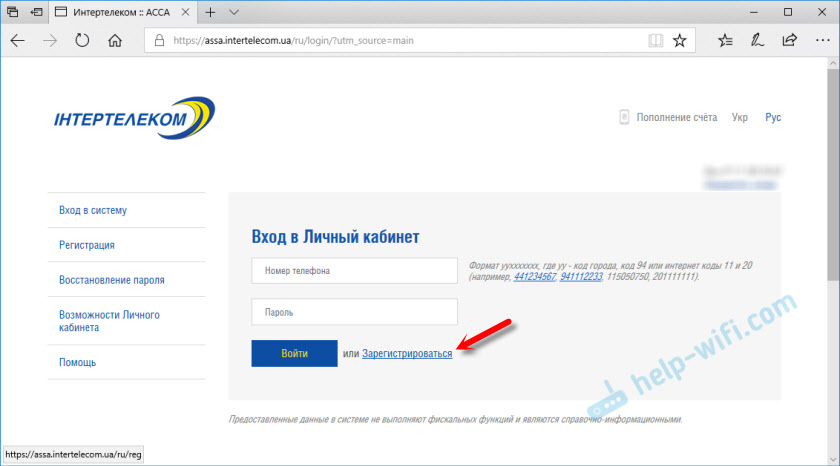
Norādiet savu abonenta numuru (kas ir norādīts uz kastes ar mobilo maršrutētāju vai savienojuma līgumā). Izgudrot un divas reizes norāda paroli, kas tiks izmantota nākotnē, lai piekļūtu jūsu personīgajam kontam. Norādiet e-pastu. Noklikšķiniet uz pogas "Reģistrācija".
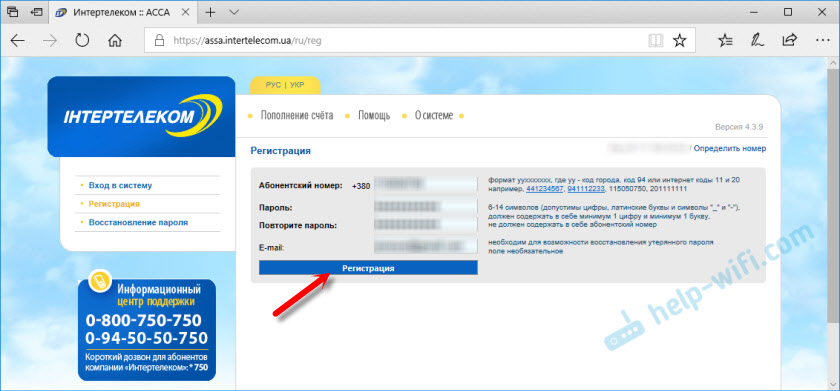
Pēc ziņojuma par veiksmīgu reģistrāciju jūs varat ievadīt ACCA sistēmu, kas norāda uz jūsu numuru un paroli. Būs visa informācija par jūsu numuru.
Huawei EC 5321U maršrutētāja darbības režīma un Wi-Fi tīkla iestatīšana
Lai atvērtu Huawei EC 5321U iestatījumus, jums tas ir jāpievieno (caur Wi-Fi vai kabeli) un jāiet uz pārlūku uz 192.168.Viens.Viens, vai 192.168.8.Viens
Galvenā lapa norādīs signāla līmeni, informāciju par pašreizējo savienojumu un savienotajām ierīcēm. Lapas augšdaļā jūs varat mainīt valodu uz krievu vai ukraiņu.
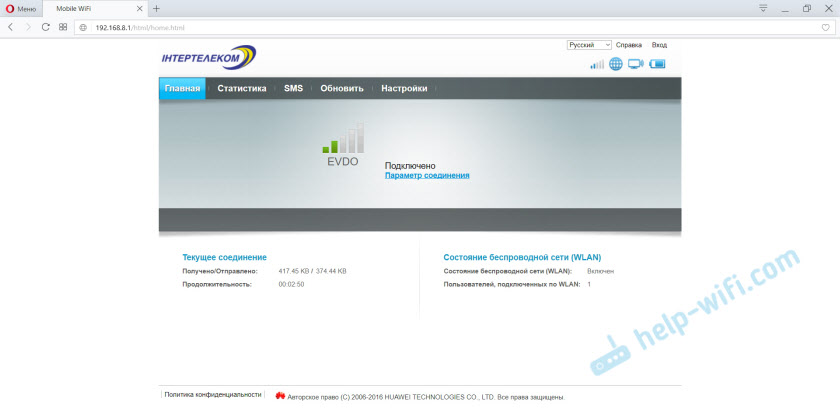
Dodieties uz sadaļu "Iestatījumi". Jums jānorāda lietotāja vārds un parole. Rūpnīcas administrators un administrators.
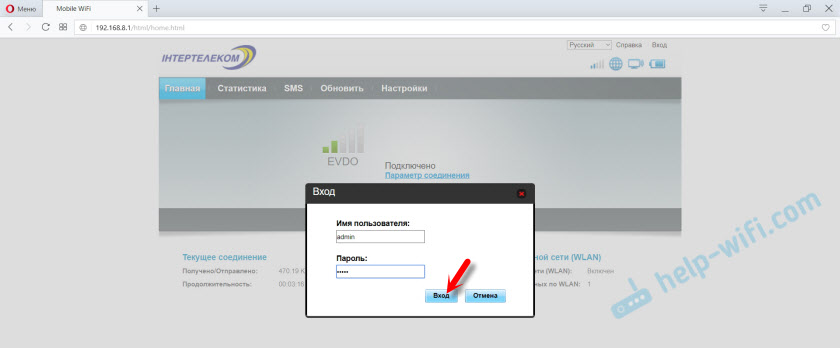
Iestatījumos sadaļā "numurs" - "profila pārvaldība" jūs varat mainīt profilu. Ir divi no tiem: "tas" un "3G_turbo". Es joprojām nesapratu, ko ietekmē profils. "3G_turbo" piekļuvei internetam ar ātrumu līdz 14,7 Mbit/s?
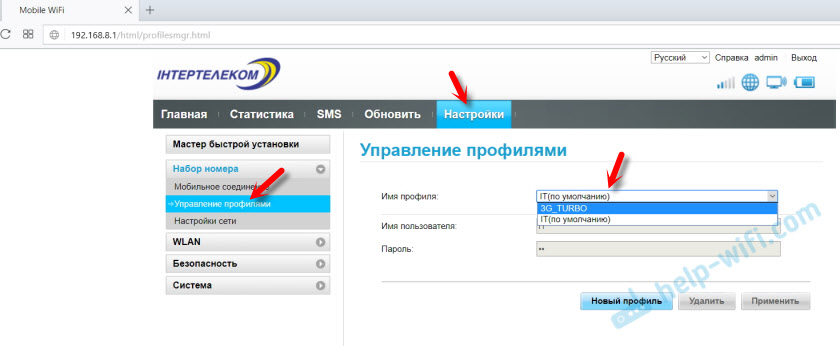
Un cilnē “Tīkla iestatījumi” saskaņā ar instrukcijām (kas ir iekļauts), jūs varat mainīt REV darbības režīmu.A/Rev.Plkst. Bet šī prece man parasti nav pieejama. Varbūt slikta signāla dēļ.
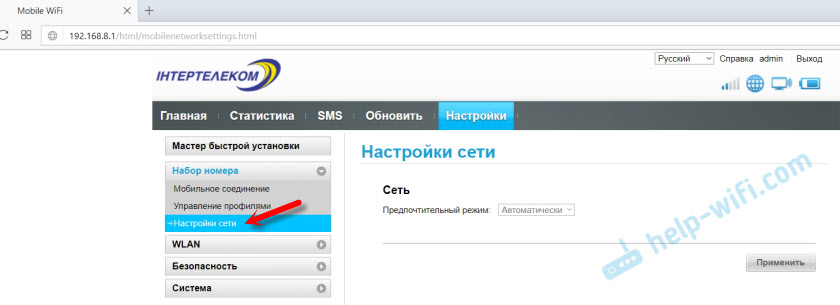
Neaizmirstiet saglabāt iestatījumus, ja tos maināt.
Bezvadu tīkla iestatījums (WLAN)
Vadības panelī, cilnē WLAN jūs varat mainīt nosaukuma Wi-Fi tīklu un paroli. Ļaujiet man jums atgādināt, ka pēc noklusējuma ir instalēti rūpnīcas, kas ir norādīti zem vāka.
Sadaļā "WLAN" - "Pamatizstādījumi" varat iestatīt citu tīkla nosaukumu (SSID) un paroli (WPA atslēga).
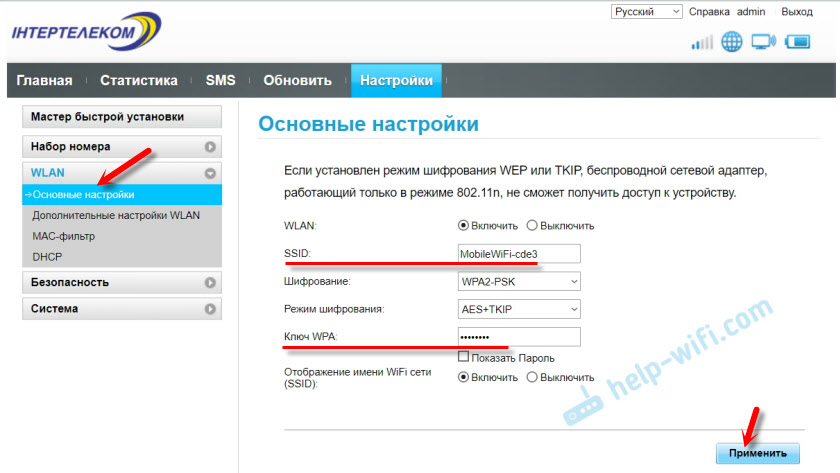
Ja maināt vārdu un/vai paroli, jums būs jāpārveido ierīces uz tīklu.
Maršrutētāja mobilie Wi-Fi iestatījumi
Ja aizmirstat Wi-Fi paroli, jūs nevarēsit pāriet uz iestatījumiem, mainīt dažus parametrus, pēc kuriem internets pārtrauks darboties, vai arī Wi-Fi tīkls-jūs vienmēr varat izmest iestatījumus rūpnīcā.
Atiestatīt Huawei EC 5321U-2 iestatījumus var atiestatīt pogu. Ieslēdziet maršrutētāju un noņemiet vāku. Pēc dažām asām noklikšķiniet uz pogas Reset un turiet to 3 sekundes.

Visi indikatori iedegsies, un maršrutētājs atsāknēs. Iestatījumi tiks atiestatīti uz rūpnīcu.
secinājumi
Maršrutētājs ir normāls, man tas patika. Konfigurācijas un aktivizācijas process ir vienkāršāks. Šī ierīce var labi tikt galā ar interneta izplatīšanu vairākām ierīcēm. Es vēl neesmu pārbaudījis, bet viņi raksta, ka akumulators ir labi.
Tīkls kļūst ievērojami labāks nekā parasts USB modems (bez antenas), kas man arī ir. Protams, ir žēl, ka tai nav savienotāja ārējai antenai. Tādēļ daudziem ir jāatsakās no šīs ierīces.
Komentāros gaidu jūsu atsauksmes par Huawei EC 5321U. Kā jūs strādājat ar starpnozaru, kāda ātruma, stabilitāte? Ja jūs kaut kā nostiprinājāt signālu, varat par to rakstīt. Es domāju, ka šī informācija būs noderīga daudziem. Vislabākie novēlējumi!
- « TP-Link TL-WR945n Roter iestatījumi
- Mainīja maršrutētāja ātruma iestatījumus, un tagad ierīces ar to nav savienotas »

